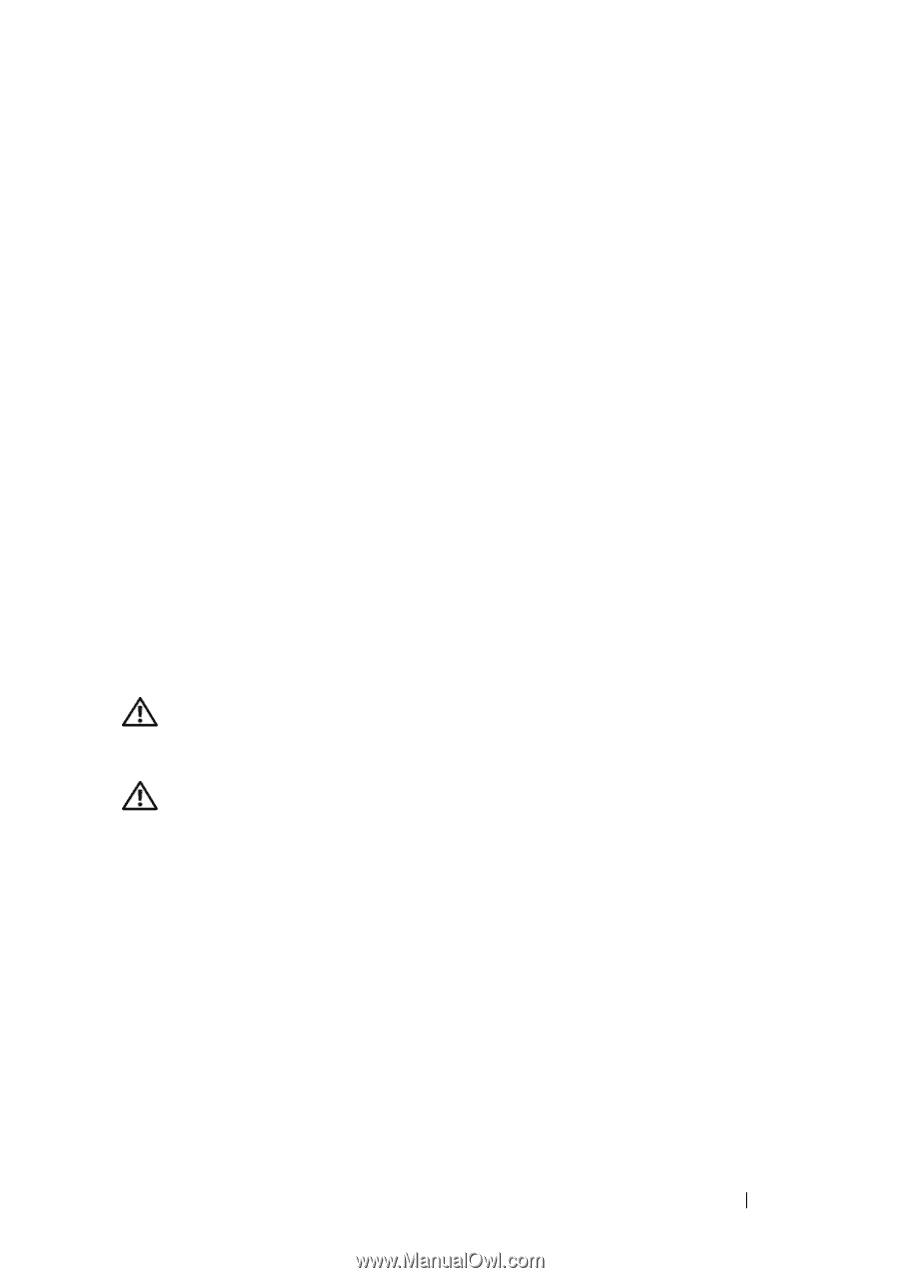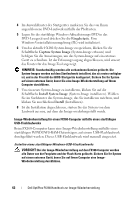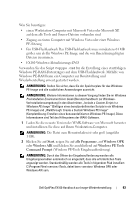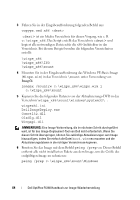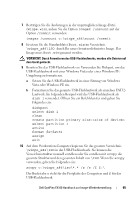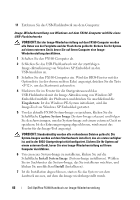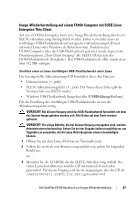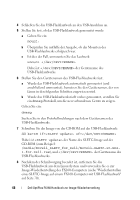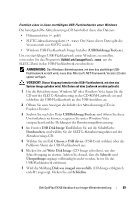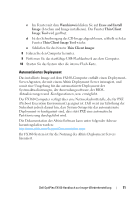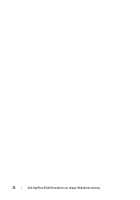Dell OptiPlex FX160 Dell™ OptiPlex™ FX160 Re-Imaging Guide - Page 67
Image-Wiederherstellung auf einem FX160-Computer mit SUSE Linux, Enterprise Thin Client
 |
View all Dell OptiPlex FX160 manuals
Add to My Manuals
Save this manual to your list of manuals |
Page 67 highlights
Image-Wiederherstellung auf einem FX160-Computer mit SUSE Linux Enterprise Thin Client Auf einem FX160-Computer kann eine Image-Wiederherstellung durch eine SLETC-Aktualisierung durchgeführt werden. Dabei verwendet man ein startfähiges USB-Flashlaufwerk mit integrierter Aktualisierungs-CD und entweder Linux oder Windows als Betriebssystem. Nachdem der FX160-Computer über das USB-Flashlaufwerk gestartet wurde, kopiert das Dienstprogramm „Thin Client Imaging" alle SLETC-Dateien in das FX160-Flashlaufwerk (Festplatte). Das USB-Flashlaufwerk sollte mindestens über 512 MB verfügen. Erstellen eines in Linux startfähigen USB-Flashlaufwerks unter Linux Die bereitgestellte Aktualisierungs-CD beinhaltet diese drei Dateien: • Dokumentation (*.pdf) • SLETC-Aktualisierungsdatei (*.raw). Der Name dieser Datei gibt die Versionsstufe von SLETC wieder. • Windows USB-Flashlaufwerk Image-Installer (USBDiskImageTool.exe). Für die Erstellung des startfähigen USB-Flashlaufwerks ist nur die Aktualisierungsdatei nötig. VORSICHT: Bei diesem Vorgang wird das USB-Flashlaufwerk formatiert, mit dem das System-Image geladen werden soll. Alle Daten auf dem Gerät werden gelöscht. VORSICHT: Für einige Befehle, die bei diesem Vorgang einzugeben sind, werden Administratorrechte benötigt. Gehen Sie bei der Eingabe äußerst sorgfältig vor, um Tippfehler zu vermeiden, die Ihr Linux-Betriebssystem schwer beschädigen können. 1 Öffnen Sie auf dem Linux-Desktop ein Terminalfenster. 2 Sollten Sie nicht als root-Benutzer angemeldet sein, geben Sie folgenden Befehl ein: su - 3 Mounten Sie die CD-ROM, die die SLETC-Aktualisierung enthält. Bei vielen Linux-Installationen wird die CD automatisch beim Laden gemountet. Für diesen Vorgang wird davon ausgegangen, dass die CD als /media/Novell_SLETC_for_Dell gemountet wird. Dell OptiPlex FX160 Handbuch zur Image-Wiederherstellung 67